win10更换锁屏壁纸怎么设置,win10更换锁屏壁纸方法
时间:2016-06-18作者:ujiaoshou
最近又有一波用户开始升级win10,一升级到win10就又有各种设置上的困扰了,比如win10更换锁屏壁纸怎么设置?win10更换锁屏壁纸的方法其实跟win7没有太大的差异,下面就跟大家说说win10更换锁屏壁纸方法。
win10更换锁屏壁纸方法:
1、点击开始菜单,点击“设置”;
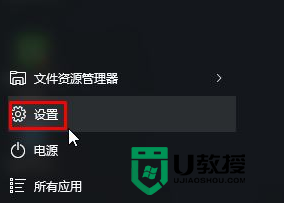
2、在设置界面点击“个性化(背景、锁屏、颜色)”;

3、点击左侧的“锁屏界面”,在右侧“背景”下拉菜单中选择“图片”,点击“浏览”,选择需要设为背景的图片即可。
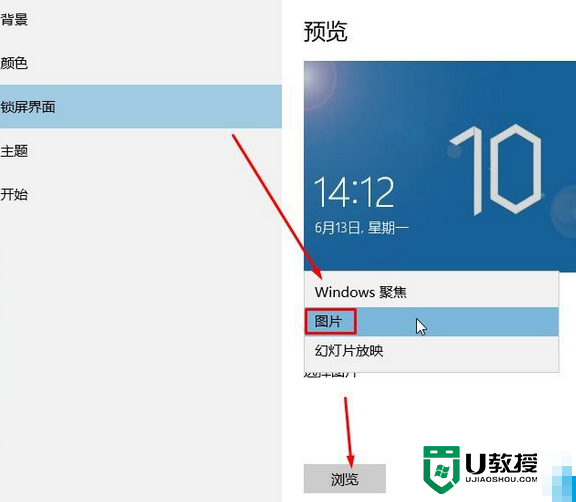
win10更换锁屏壁纸怎么设置就为大家介绍到这,有需要的用户可以按照以上的方法操作。还有其他电脑系统教程需要了解的话,可以上u教授官网查看。





